设置|NAS探索 篇四:群辉NAS下载同步百度网盘(百度云)方法一,暨Cloud Sync使用教程
作者:四个九
群晖下载百度网盘(百度云)是一个比较实用的功能,现在很多资料、视频等等都能够从百度云获取并存在自己的百度网盘空间。
从百度网盘下载到群辉本地存储空间是一个必要的需求,但不无遗憾的是,现在从百度网盘下载到群晖有点麻烦。
群辉虽然有网盘同步的套件Cloud Sync,但这个套件最迷惑是同步的百度网盘的内容必须是特定目录的内容,而不是百度网盘根录的全部内容,很多人用这个下载不了百度网盘的内容,原因就在这儿。需要想把下载的东西移到特定的目录中,即“我的应用数据Cloud Sync”目录,Cloud Sync目录是群辉自己建的。这个问题的出现,据说是百度的限制。会造成很大的麻烦,而且也不便于百度网盘内容的整理、保存。
本文就自己的经历来讲一下,怎么从百度网盘下载文件。
1 Cloud Sync是什么Synology NAS是一个能够在公有云与群晖NAS之间无缝同步并共享文件的套件程序,支持大量普遍使用的公有云。
通过 Cloud Sync,您可在 Synology NAS与以下多个公有云服务之间进行无缝同步并共享文件,支持的公有云大致如下:
- 阿里云对象存储服务 (OSS)
- Amazon Drive(自 2020 年 11 月 1 日起停止支持)
- Amazon S3 兼容云服务
- Amazon S3
- hicloud S3
- SFR NAS Backup(自 2021 年 7 月 31 日起停止支持。)
- Backblaze B2
- 百度云
- Box
- Dropbox(包括 Dropbox for Business,但不包括 Dropbox Team Folder)
- Google Cloud Storage
- Google Drive(包括 G Suite 我的云端硬盘)
- Google 共享云端硬盘
- HiDrive
- 京东智联云对象存储服务 (OSS)
- MegaFon MegaDisk
- Microsoft Azure
- Microsoft OneDrive
- Microsoft OneDrive for Business
- Microsoft SharePoint Online(仅限文档库)
- OpenStack Swift 兼容云服务(RackSpace、RackSpace UK)
- 腾讯云对象存储 (COS)
- WebDAV
- Yandex Disk
2 安装Cloud Sync 打开群晖的套件中心,可以查找到Cloud Sync 套件,点击”安装套件“进行安装。
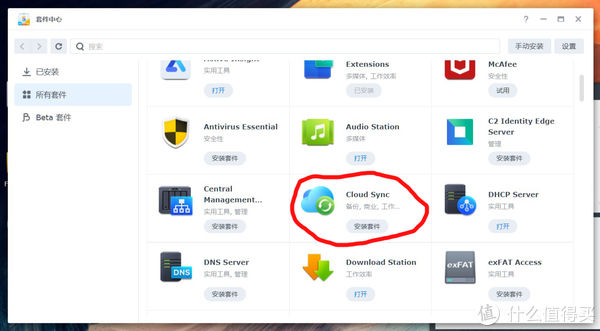
文章插图
安装Cloud Sync 套件
3 Cloud Sync添加百度云打开Cloud Synac 套件,显示云供应商的选项。选择百度云,并单击下一步。
【 设置|NAS探索 篇四:群辉NAS下载同步百度网盘(百度云)方法一,暨Cloud Sync使用教程】
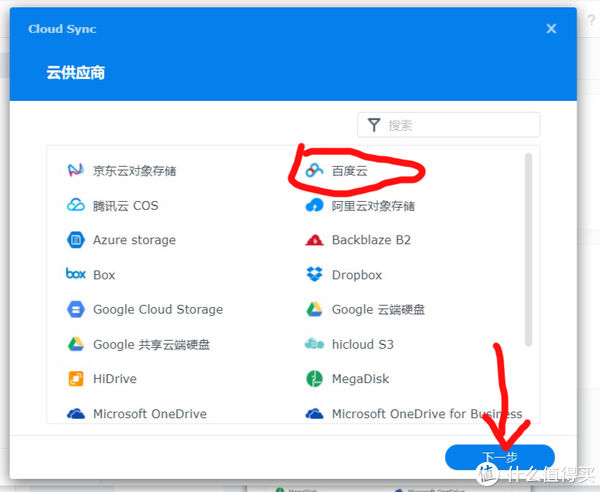
文章插图
添加百度云
4 对百度云进行登录点击下一步以后,群辉会另外打开一个浏览器页面,对百度云进行登录。点击登录。
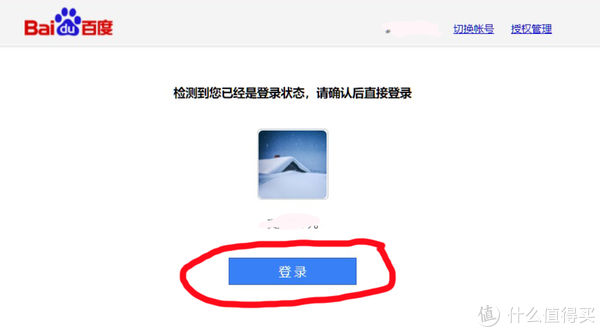
文章插图
登录百度云
登陆以后军群晖需要授权权限。点击”Agree"授权即可。
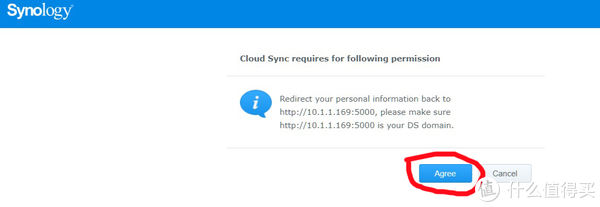
文章插图
百度授权
5 任务设置授权以后就可以开始设置百度网盘的任务了。
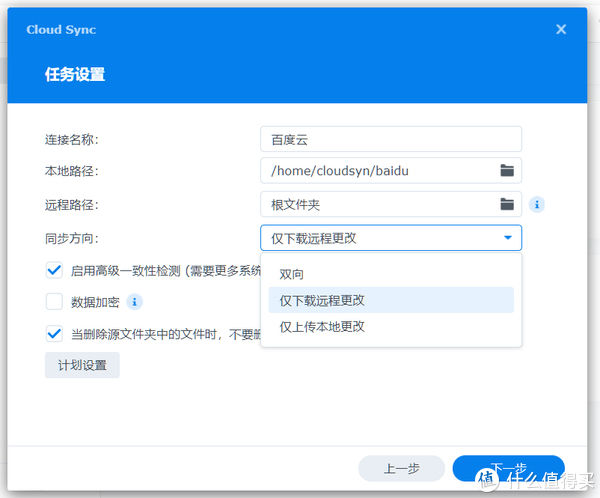
文章插图
连接名称:此百度云任务的名字,名称将显示在连接列表中。一般用缺省的百度云就可以了。
本地路径:选择本地文件夹,即群晖上的文件夹,可以选择指定位置,并据自己需要命名文件夹名字。如果有多个不同的云盘需要同步,应该使用不同的文件夹。该文件夹中的所有目录和文件都会同步到远程文件夹。
- 家庭影院|深度设置和调节家庭影院低音炮
- iPhone|东芝NAS硬盘N300系列+ORICO硬盘柜=“数据保险柜”
- 路由器|只需一个设置,WIFI 信号大幅增强?
- nas|2K全面屏+11代标压处理器,当realme涉足笔电会擦出怎样的火花?
- nas|12代入门赛扬性能曝光:让10核酷睿i9情何以堪
- nas|雷军又得罪了其它品牌,只因小米12这一改变
- vivo|玩机技巧丨2022年vivo、iQOO新手机这么设置好用一万倍!
- 私有云|比网盘更快更安全,我用一个小硬件搞定了NAS私有云
- 风语筑|风语筑:公司与百度的合作尚处于尝试探索阶段,未来是否能带来收入尚存在不确定性
- 华人女博士提出高效NAS算法:AutoML一次「训练」适配亿万硬件
